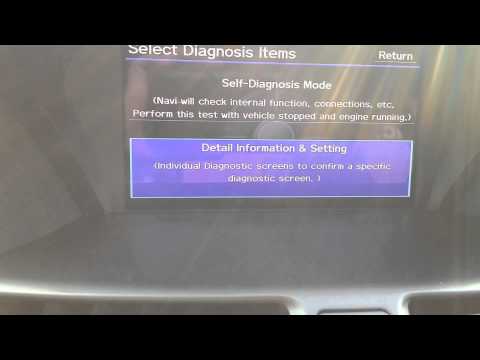
A modificação do sistema de navegação do fabricante original do equipamento (OEM) do seu veículo Acura ou Honda com software de pós-venda é uma maneira fácil de adicionar recursos de personalização adicionais ao sistema já instalado.
Usando um simples programa de computador de terceiros e um disco de DVD-ROM, o proprietário de um veículo pode atualizar facilmente o software do sistema de navegação para um que utilize recursos adicionais, como a capacidade de personalizar a imagem de fundo da sua navegação e exibição de mídia. ou a capacidade de definir a saudação que é reproduzida quando o veículo é ligado.
Neste guia passo a passo, abordaremos como atualizar o sistema de navegação OEM de um Acura, ou outro veículo Honda, para um que ofereça mais opções. Este é um procedimento relativamente simples que não requer ferramentas manuais, mas requer um pouco de conhecimento técnico e know-how de computador.
Parte 1 de 3: Verificando a compatibilidade de navegação e identificando a versão de carregamento
Materiais necessários
- Disco de DVD-ROM em branco
- Cópia do software Dumpnavi
- DVD de navegação original
- Computador PC ou laptop com unidade de disco CD / DVD
Etapa 1: verifique se seu sistema pode ser atualizado. Verifique se o seu veículo tem um sistema de navegação que é atualizável através da unidade de DVD-ROM do veículo.
Pesquise on-line ou pesquise com o revendedor local para determinar se o seu veículo possui um sistema de navegação que, de fato, pode ser atualizado.

Etapa 2: Localize sua unidade de disco. Se o seu veículo tiver esse sistema de navegação, certifique-se de localizar a unidade onde o DVD-ROM será inserido.
Esta normalmente será a mesma unidade de disco que reproduz CDs de música e filmes em DVD.
Para alguns veículos, a unidade pode estar localizada no tronco. Outros veículos podem usar a unidade de CD normal acessível manualmente a partir do assento do motorista ou no porta-luvas.
Passo 3: Faça o download do software Dumpnavi e instale-o no seu computador. Baixe o instalador do Dumpnavi.
Baixe o arquivo .ZIP e instale o programa no seu computador.
Etapa 4: Obter a versão ou o nome do arquivo de carregamento. Para que o sistema de navegação seja atualizado, a versão de carregamento do sistema precisará ser identificada.
Para obter o número do sistema de carregamento, coloque o disco de navegação original na unidade de disco apropriada, ligue o sistema de navegação e vá para a tela principal.
Quando a tela principal estiver visível, pressione e segure as teclas “Map / Guide”, “Menu” e “Function” até que a tela de diagnóstico apareça.
Na tela de diagnóstico, selecione “Versão” para exibir as informações do seu sistema de navegação.
O nome do seu arquivo de carregamento será a combinação alfanumérica que termina em “.BIN” ao lado da linha marcada “Carregando nome do arquivo”. Registre esse número.

Etapa 5: Remover o disco de navegação original. Depois que a versão do arquivo de carregamento for identificada, desligue o veículo e remova o disco de navegação da unidade de disco.
Parte 2 de 3: Modificando os arquivos do seu sistema de navegação
Etapa 1: Insira o disco de navegação original no seu computador. Para modificar os arquivos apropriados, você precisará visualizá-los no seu computador.
Coloque o disco de navegação na unidade de CD / DVD do seu computador e abra-o para visualizar os arquivos.

Passo 2: Copie os arquivos do disco de navegação para o seu computador. O disco deve ter nove arquivos .BIN nele. Crie uma nova pasta no seu computador e copie todos os nove arquivos para ela.
Passo 3: Abra o Dumpnavi para modificar os arquivos do sistema de navegação do seu veículo. Abra o Dumpnavi e clique no botão "Browse" ao lado do rótulo "Bootloader File" para abrir uma janela de seleção. Navegue até o local dos arquivos .BIN recém-copiados e selecione o arquivo .BIN que você identificou como o arquivo de carregamento do seu veículo.
Uma vez que o arquivo .BIN correto foi selecionado, clique no botão "Browse" ao lado do rótulo "Bitmap:" e selecione a imagem que você gostaria de usar como o novo fundo para o seu sistema de navegação.
Certifique-se de selecionar o arquivo de tipo correto (bitmap ou .bmp) e que ele atenda às diretrizes para resolução mínima para garantir que a imagem seja exibida corretamente em seu veículo.
Uma vez que ambos os arquivos corretos foram selecionados, clique no botão "Modificar" para modificar o arquivo do sistema.
Passo 4: Grave os arquivos do sistema no seu disco DVD-ROM vazio. Grave o arquivo recém-modificado, bem como os outros oito arquivos .BIN, em um disco de DVD-ROM em branco.
Este é o disco que será usado para executar os novos recursos do sistema.
Parte 3 de 3: Instalando os arquivos de sistema recém-modificados do seu sistema de navegação
Etapa 1: Carregue seu disco de navegação original para preparar o sistema para a atualização. Carregue o seu disco de navegação original e não modificado na unidade de disco do seu veículo e inicialize o sistema de navegação normalmente.
Navegue até a tela principal e pressione e segure as teclas “Map / Guide”, “Menu” e “Function” até que a tela de diagnóstico apareça.
Quando a tela de diagnóstico aparecer, pressione a tecla “Version”.
Etapa 2: Instale seus novos arquivos do sistema de navegação. Depois que a chave de versão for selecionada, você estará pronto para instalar os novos arquivos do sistema de navegação.
Com o sistema de navegação ainda na tela de diagnóstico, pressione o botão “ejetar” para remover o disco de navegação original.
Neste ponto, pegue seu disco de navegação recém-escrito e coloque-o na unidade de disco. Em seguida, pressione a carga.
O sistema de navegação exibirá uma mensagem de erro dizendo “Erro: Não é possível ler o DVD-ROM de Navegação!” Isso é normal.
Depois de receber a mensagem de erro, remova o disco recém-gravado e carregue o disco de navegação original pela última vez.
Etapa 3: Reinicie o veículo e o sistema de navegação para que as alterações possam entrar em vigor. Desligue o veículo e ligue-o novamente.
Ligue o sistema de navegação e verifique se seus novos recursos foram instalados.
Tudo considerado, modificar o software de um sistema de navegação OEM da Acura é um procedimento relativamente simples. Não requer ferramentas manuais, apenas um pouco de proeza técnica. Se você não se sente à vontade para realizar essa modificação por conta própria, um técnico profissional como o da Vermin-Club deve ser capaz de cuidar dele de forma rápida e fácil.





